문서 유효성 검사는 일반적으로 서면 기사의 불법 저작권에 대한 다양한 위협이 있기 때문에 많은 저자가 간주합니다. 이러한 경우 고려할 수 있는 가장 최적의 권한은 파일에 워터 마크를 추가하는 것입니다. 반면 Google 문서 도구는 사람들을 더 나은 방식으로 연결하는 인상적인 워드 프로세싱 플랫폼으로 자리 매김했습니다. 이 도움말은 모든 적절한 단계를 설명하는 간단하고 간단한 가이드에 따라 Google 문서 도구에 워터 마크를 추가하는 방법 에 대한 가이드를 제공하는 데 중점을 둡니다.
Google 문서에 워터 마크를 추가하는 방법
Google 문서 도구가 사용자에게 제공하는 옵션과 기능을 마우스로 가리키면 파일에 워터 마크 생성과 관련된 직접적인 옵션을 찾을 수 없습니다. 이를 위해이 기사는 일련의 간단한 단계에 따라 Google 문서에 워터 마크를 추가하는 방법을 설명하는 가이드를 제공합니다.
Step 1. 워터 마크 이미지 삽입
이미지를 워터 마크로 추가하려면 장치의 파일에서 가져올 수 있습니다. 이미지를 추가하기 위해 "이미지"섹션을 선택하려면 "삽입"탭에 액세스해야합니다. PC에서 이미지를 추가하려면 "컴퓨터에서 업로드"옵션을 선택합니다. 귀하의 재량에 따라 드라이브 및 사진의 다른 옵션도 사용할 수 있습니다.
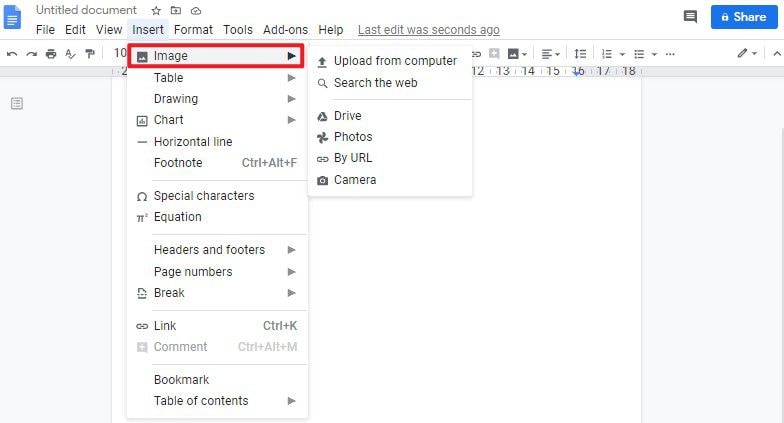
Step 2. 이미지의 투명도 설정
이미지를 저장하기 전에 이미지를 마우스 오른쪽 버튼으로 클릭하여 "조정"탭에서 "투명도"슬라이더를 설정하여 "이미지 옵션"버튼에 액세스해야합니다. 텍스트 상자의 경우 서식 옵션에 접근하여 텍스트 색상을 더 밝은 톤으로 변경해야합니다.
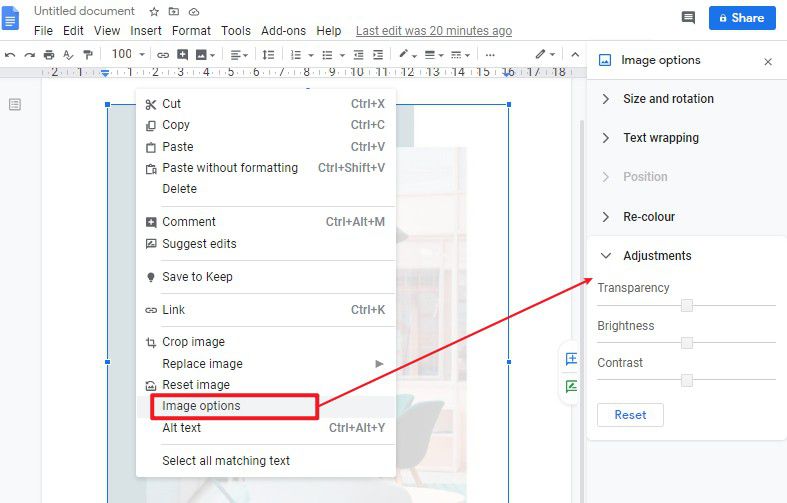
Step 3. 텍스트 상자 삽입
이미지를 설정 한 후 "삽입" > "그리기"> "+새로 만들기" 옵션을 클릭합니다. 그런 다음 새 창이 나타나서 텍스트 상자를 추가합니다. 텍스트 상자가 추가되면 텍스트를 입력하고 글꼴 스타일을 설정할 수 있습니다.
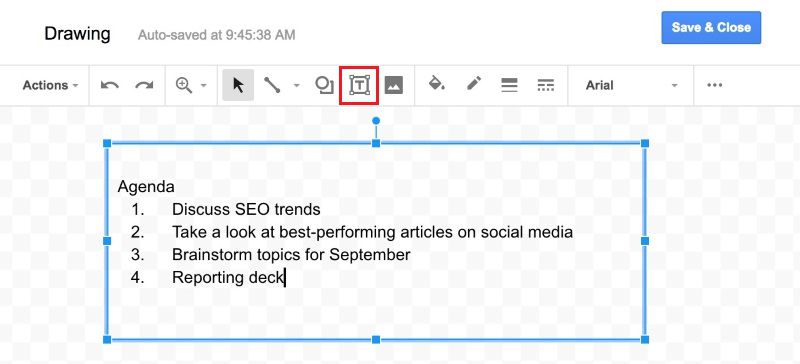
최고의 PDF 편집기
PDF 관리 및 편집은 PDF 편집기없이 PDF를 처리할 때 힘든 작업입니다. PDF 편집기로 최상의 옵션을 검색하는 동안 언제든지 PDFelement는 이상적이고 완벽한 선택입니다. PDF 편집 및 변환을 위한 최고의 도구를 제공하는 동시에 PDFelement를 사용하면 암호 및 디지털 서명을 사용하여 문서를 안전하게 유지할 수 있습니다. 반대로, 도난으로부터 저장하기 위해 PDF 내의 분류된 정보도 수정합니다.
PDF 편집 및 변환 옵션에 따라 PDFelement는 설명 된대로 작성자가 문서를 수정하거나 변경할 수 있도록 문서에 주석을 달거나 검토할 수 있는 기능을 제공합니다. 그것은 다른 형식으로 파일을 변환하고 공유하는 형식에서 그들을 저장합니다.
문서를 안전하게 유지하는 것과 함께 PDF 문서를 특정 Office 응용 프로그램에 다운로드하지 않고도 주석을 달고 검토할 수 있는 옵션도 제공합니다. 또한 플랫폼 내에서 다양한 양식을 만들고 PDFelement에서 제공하는 완벽한 도구로 처리할 수 있습니다. 결론적으로, PDFelement는 PDF를 관리, 개선 및 구성하도록 선택할 수 있는 가장 인상적인 옵션 중 하나 일 수 있습니다.
PDF에 워터 마크를 추가하는 방법
Google 문서 도구에 워터 마크를 삽입하는 방법을 설명하는 메커니즘을 이해하는 동안 PDFelement의 도움으로 소유권을 승인하기 위해 PDF에 직접 워터 마크를 추가 할 수도 있습니다. PDF에 워터 마크를 쉽게 삽입하는 데 도움이되는 일련의 다른 단계를 따라 수행 할 수 있습니다.
Step 1.PDF 파일 업로드
플랫폼을 다운로드하고 설치한 후 첫 번째 단계는 "홈"탭에있는 "파일 열기"버튼을 사용하여 PDF를 플랫폼으로 가져 오는 것입니다.

Step 2. 워터 마크 추가
파일을 연 상태에서 "편집"> "워터 마크"버튼을 클릭하고 드롭 다운 메뉴에서 "새 워터 마크"옵션을 선택합니다.
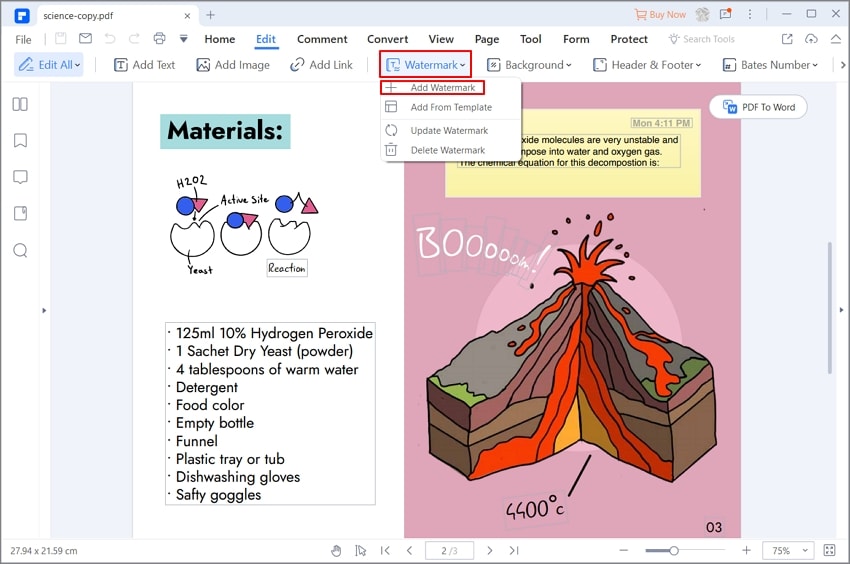
Step 3. 워터 마크 설정
이제 새 창이 열리고 소스, 위치 및 모양과 같은 여러 옵션이 있어 원하는대로 워터 마크를 만들 수 있습니다.
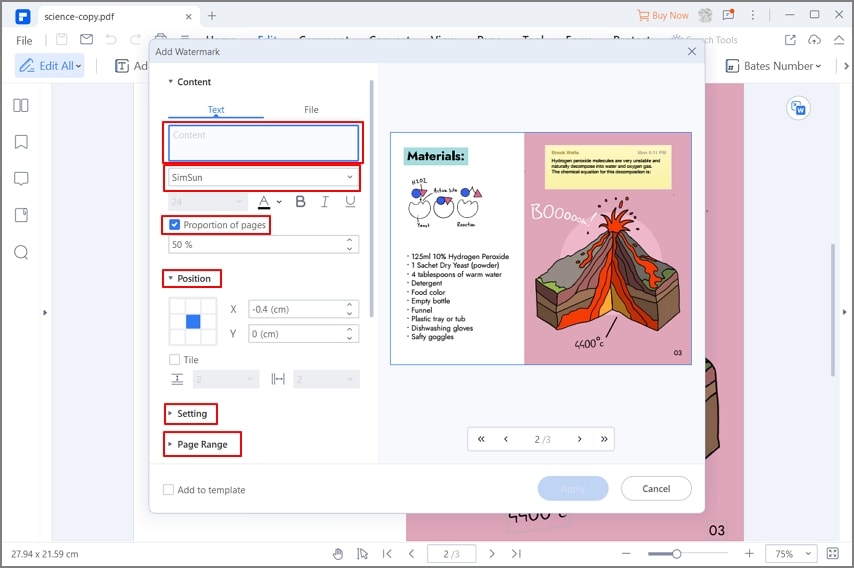
무료 체험하기 혹은 지금 바로 PDF엘리먼트 구매하기 !
무료 체험하기 혹은 지금 바로 PDF엘리먼트 구매하기
지금 바로 PDF엘리먼트 구매하기 !
지금 바로 PDF엘리먼트 구매하기 !
Elise Williams
chief Editor